So löschen Sie AVSub
Veröffentlicht von: Richard LevyErscheinungsdatum: June 25, 2024
Müssen Sie Ihr AVSub-Abonnement kündigen oder die App löschen? Diese Anleitung bietet Schritt-für-Schritt-Anleitungen für iPhones, Android-Geräte, PCs (Windows/Mac) und PayPal. Denken Sie daran, mindestens 24 Stunden vor Ablauf Ihrer Testversion zu kündigen, um Gebühren zu vermeiden.
Anleitung zum Abbrechen und Löschen von AVSub
Inhaltsverzeichnis:
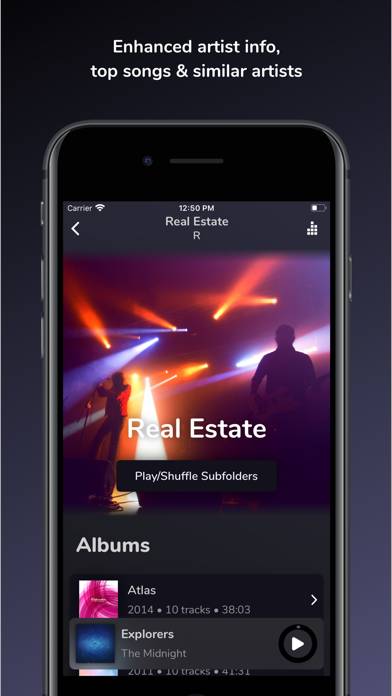
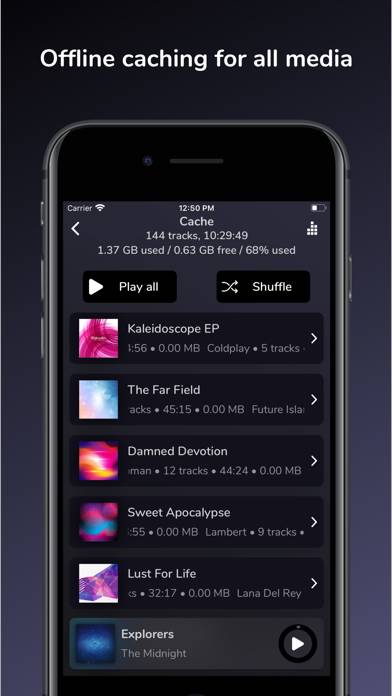
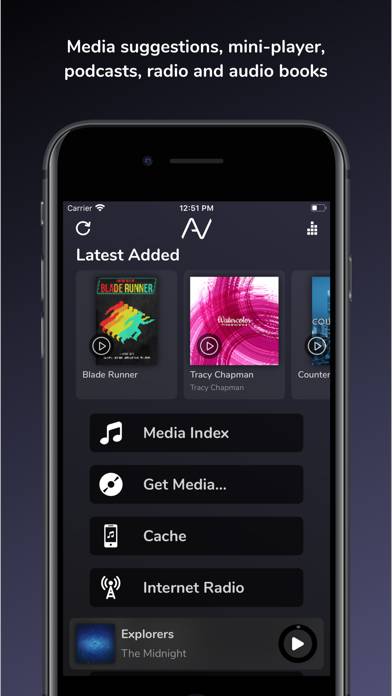
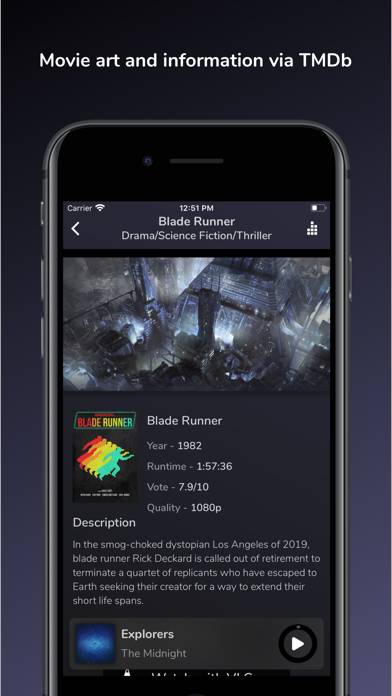
Anweisungen zum Abbestellen von AVSub
Das Abbestellen von AVSub ist einfach. Befolgen Sie diese Schritte je nach Gerät:
Kündigen des AVSub-Abonnements auf dem iPhone oder iPad:
- Öffnen Sie die App Einstellungen.
- Tippen Sie oben auf Ihren Namen, um auf Ihre Apple-ID zuzugreifen.
- Tippen Sie auf Abonnements.
- Hier sehen Sie alle Ihre aktiven Abonnements. Suchen Sie AVSub und tippen Sie darauf.
- Klicken Sie auf Abonnement kündigen.
Kündigen des AVSub-Abonnements auf Android:
- Öffnen Sie den Google Play Store.
- Stellen Sie sicher, dass Sie im richtigen Google-Konto angemeldet sind.
- Tippen Sie auf das Symbol Menü und dann auf Abonnements.
- Wählen Sie AVSub aus und tippen Sie auf Abonnement kündigen.
AVSub-Abonnement bei Paypal kündigen:
- Melden Sie sich bei Ihrem PayPal-Konto an.
- Klicken Sie auf das Symbol Einstellungen.
- Navigieren Sie zu „Zahlungen“ und dann zu Automatische Zahlungen verwalten.
- Suchen Sie nach AVSub und klicken Sie auf Abbrechen.
Glückwunsch! Ihr AVSub-Abonnement wird gekündigt, Sie können den Dienst jedoch noch bis zum Ende des Abrechnungszeitraums nutzen.
So löschen Sie AVSub - Richard Levy von Ihrem iOS oder Android
AVSub vom iPhone oder iPad löschen:
Um AVSub von Ihrem iOS-Gerät zu löschen, gehen Sie folgendermaßen vor:
- Suchen Sie die AVSub-App auf Ihrem Startbildschirm.
- Drücken Sie lange auf die App, bis Optionen angezeigt werden.
- Wählen Sie App entfernen und bestätigen Sie.
AVSub von Android löschen:
- Finden Sie AVSub in Ihrer App-Schublade oder auf Ihrem Startbildschirm.
- Drücken Sie lange auf die App und ziehen Sie sie auf Deinstallieren.
- Bestätigen Sie die Deinstallation.
Hinweis: Durch das Löschen der App werden Zahlungen nicht gestoppt.
So erhalten Sie eine Rückerstattung
Wenn Sie der Meinung sind, dass Ihnen eine falsche Rechnung gestellt wurde oder Sie eine Rückerstattung für AVSub wünschen, gehen Sie wie folgt vor:
- Apple Support (for App Store purchases)
- Google Play Support (for Android purchases)
Wenn Sie Hilfe beim Abbestellen oder weitere Unterstützung benötigen, besuchen Sie das AVSub-Forum. Unsere Community ist bereit zu helfen!
Was ist AVSub?
How to delete a sub-account from the asinzen web portal:
Verbinden Sie AVSub mit Ihrem lizenzierten SubSonic-Server und Sie haben jederzeit und überall Zugriff auf Ihre gesamte Mediensammlung.
Die Benutzeroberfläche von AVSub ist mit großen Tasten, optionaler Gestensteuerung für die Wiedergabe und optimierten Layouts für jedes iOS-Gerät frustrationsfrei.
AVSub bietet vollständige Bluetooth- und Airplay-Unterstützung. Streamen Sie auf ein Bluetooth-kompatibles Gerät (Autoradio, Verstärker, Lautsprecher, Kopfhörer). Die Bluetooth-Fernbedienung wird ebenfalls voll unterstützt.
AVSub bietet volle Unterstützung für Apple CarPlay.